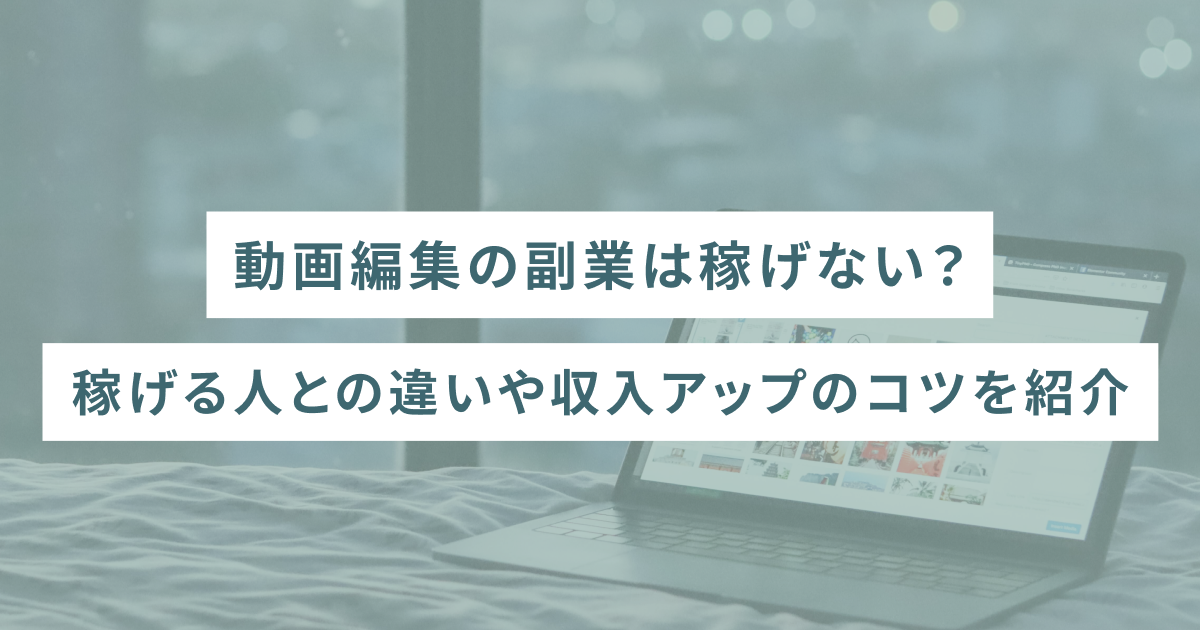YouTubeやTikTok、Instagramのリールなどを中心に、近年ますます注目を集めている動画編集。効率よく作業を進めるには、十分なスペックを備えたパソコンが欠かせません。そのためには、動画編集に必要なスペックを正しく理解しておくことが大切です。
この記事では、動画編集に必要なパソコンのスペックやおすすめのパソコンを紹介します。これから動画編集を仕事にしたい方は、ぜひ参考にしてください。

動画編集用パソコンを選ぶうえでチェックしたいスペック項目
「動画編集用パソコンを選ぶのは大変そう……」と思うかもしれません。しかし、いくつかの項目をチェックすれば初心者でも適切なパソコンを選べます。具体的な項目は以下の通りです。
それぞれどんな役割があるのか詳しくみていきましょう。
CPU
CPU(中央処理装置)はパソコンの頭脳ともいえる部分で、動画編集作業における処理速度に大きく影響する重要な要素です。CPUの性能が高いほど、動画の読み込みやレンダリング、書き出しがスムーズになります。
特に4K編集や複雑なエフェクトを使う場合は、高性能なCPUが欠かせません。動画編集用には、IntelならCore i7以上、AMDならRyzen 7以上を目安にすると良いでしょう。
GPU
GPU(グラフィックボード)は、映像や画像の処理を専門に担当するパーツです。GPU性能が高いと、プレビュー再生がスムーズになり、エフェクトやカラーグレーディングの処理も快適に行えます。
特に、4Kや8Kなど高解像度の映像編集を行う場合は不可欠な項目です。動画編集向けには、NVIDIAのGeForce RTXシリーズやAMD Radeonシリーズなど、専用GPUを搭載したモデルをおすすめします。
メモリ
メモリは、作業中のデータを一時的に保存し処理するための領域です。容量が大きいほど同時に多くの作業ができるため、動画編集をする際は重要なチェック項目といえます。
メモリが不足すると動作が遅くなったり、ソフトが強制終了したりなど不具合を起こすことも。フルHD動画の編集なら16GB以上、4K編集や複数ソフトを同時に使用する場合は32GB以上を目安にすると安心です。
ストレージ
ストレージとは、データを保存する場所のこと。HDDよりも読み書き速度が速いSSDがおすすめです。動画編集は大容量のデータを扱うため、最低でも512GB以上のSSDを搭載したモデルを推奨します。
可能であれば、作業用と保存用でストレージを分けると効率的です。たとえば、内蔵SSDに作業データを置き、外付けHDDやSSDにバックアップを取ると良いでしょう。
解像度
ディスプレイの解像度は、映像の細かさや色の再現性に直結します。フルHD(1920×1080)でも編集は可能ですが、4K対応ディスプレイがあるとより精細に確認でき、クオリティの高い動画を制作できます。
特にカラーグレーディングや細かいテキスト配置を行う場合は、解像度の高さが作業効率に大きく影響するでしょう。編集環境に余裕があれば、4K解像度以上がおすすめです。
【Adobe推奨】動画編集に必要なパソコンのスペック
ここでは、Adobeが推奨する動画編集に必要なパソコンのスペックを、MacとWindowsに分けて紹介します。特によく使われるAdobeソフト「Premiere」と「After Effects」についてまとめました。
ご自身の使っている・あるいはこれから購入するOS・ソフトに合わせてチェックしてみてください。
Macの場合
特によく使われるAdobeソフト「Premiere」と「After Effects」について、推奨されるスペックをそれぞれ表にまとめました。
Premiereの場合
| 項目 | 最小仕様 | 推奨仕様 |
|---|---|---|
| CPU | – | macOS Ventura(バージョン 13)以降 |
| GPU | Appleシリコン:8GBの統合メモリ Intel:2GBのGPUメモリ |
8GB |
| メモリ | 8GBのRAM | Appleシリコン:16GB の統合メモリ |
| ストレージ | ・インストール用に8 GB以上の空き容量のあるハードディスク。 ただし、インストール時には追加の空き容量が必要 (取り外し可能なフラッシュメモリを利用したストレージ上にはインストールしない) ・メディア用に追加の高速ドライブ |
・アプリのインストールおよびキャッシュ用に内蔵高速 SSD ・メディア用に追加の高速ドライブ |
| 解像度(ディスプレイ) | 1920 × 1080 | ・1920 x 1080以上 ・HDR ワークフロー用 DisplayHDR 1000 |
After Effectsの場合
| 項目 | 最小仕様 | 推奨仕様 |
|---|---|---|
| CPU | ・Intel® 第6世代以降のCPU ・Advanced Vector Extensions 2(AVX2)サポートが必須 |
Appleシリコン M1 Pro、M1 Max、M1 Ultra以降 |
| GPU | ・Appleシリコン:RAM 16 GB ・ディスクリート AMD GPUを搭載した Intel Mac:VRAM 4 GB |
Appleシリコン:16GBの統合メモリ |
| メモリ | 16GBのRAM | Appleシリコン:16GBの統合メモリ |
| ストレージ | ・8GB以上の空き容量のあるハードディスク。 ただし、インストール時には追加の空き容量が必要 (取り外し可能なフラッシュメモリを利用したストレージ上にはインストールしない) ・メディア用に追加の高速ドライブ |
・アプリのインストールおよびキャッシュ用に内蔵高速 SSD ・メディア用に追加の高速ドライブ |
| 解像度(ディスプレイ) | 1440 x 900 | 1920 × 1080 |
参照:Adobe「After Effects 必要システム構成」より
Windowsの場合
Premiereの場合
| 項目 | 最小仕様 | 推奨仕様 |
|---|---|---|
| CPU | ・Intel® 第6世代以降のCPUまたは AMD Ryzen™ 1000 シリーズ以降の CPU ・Advanced Vector Extensions 2(AVX2)サポートが必須 |
Quick Sync 搭載の Intel® 第11世代以降の CPU または AMD Ryzen™ 3000 シリーズ/Threadripper 3000 シリーズ以降の CPU |
| GPU | 2GB | 8GB |
| メモリ | 8GBのRAM | ・HDメディアの場合は16GBの RAM ・4K以上の場合は32GB以上 |
| ストレージ | ・8GB以上の空き容量のあるハードディスク。 ただし、インストール時には追加の空き容量が必要 (取り外し可能なフラッシュメモリを利用したストレージ上にはインストールしない) ・メディア用に追加の高速ドライブ |
・アプリのインストールおよびキャッシュ用に内蔵高速 SSD ・メディア用に追加の高速ドライブ |
| 解像度(ディスプレイ) | 1920 × 1080 | 1920 × 1080 |
Premiere Effectsの場合
| 項目 | 最小仕様 | 推奨仕様 |
|---|---|---|
| CPU | ・Intel® 第6世代以降のCPUまたはAMD Ryzen™ 1000 シリーズ以降の CPU ・Advanced Vector Extensions 2(AVX2)サポートが必須 |
Quick Sync搭載のIntel®第11世代以降のCPUまたはAMD Ryzen™ 3000 シリーズ/Threadripper 3000 シリーズ以降のCPU |
| GPU | 4GB | 8GB |
| メモリ | 16GBのRAM | ・HDメディアの場合は16GBのRAM ・4K以上の場合は32GB以上 |
| ストレージ | ・インストール用に 8 GB 以上の空き容量のあるハードディスク。 ただし、インストール時には追加の空き容量が必要 (取り外し可能なフラッシュメモリを利用したストレージ上にはインストールしない) ・メディア用に追加の高速ドライブ |
・アプリのインストールおよびキャッシュ用に内蔵高速 SSD ・メディア用に追加の高速ドライブ |
| 解像度(ディスプレイ) | 1920 × 1080 | ・1920 x 1080以上 ・HDR ワークフロー用 DisplayHDR 1000 |
参照:Adobe「After Effects 必要システム構成」より
動画編集におすすめ!スペックの高いパソコン6選
動画編集に最適なスペックの高いパソコンは、次の6つです。
それぞれの特徴を見ていきましょう。
| パソコン名 | 料金 | サイズ | CPU | GPU | メモリ | ストレージ | 解像度 | |
|---|---|---|---|---|---|---|---|---|
| Macユーザー向け | MacBook Air | 164,800〜258,800円 | 13インチ・15インチ | 10コア | 8〜10コア | 最大32GB | 最大2TB | 2,560 × 1,664 / 2,880 x 1,864 |
| MacBook Pro | 248,800〜634,800円 | 14インチ・16インチ | 10〜16コア | 10〜40コア | 最大128GB | 最大8TB | 3,024 x 1,964 / 3,456 x 2,234 | |
| iMac | 198,800〜294,800円 | 24インチ | 8〜10コア | 8〜10コア | 最大32GB | 最大2TB | 4,480 x 2,520 | |
| Windowsユーザー向け | MSI Kanata GF7611U | 143,800円 | 17.3インチ | Intel Core i7 | GeForce RTX3050 | 16GB | SSD 512GB | 1,920×1,080 |
| mouse K5-I7GM5BK-A | 159,800円〜 | 15.6インチ | Intel Core i7 | GeForce RTX3050 | 16GB | SSD 500GB | 1,920 × 1,080 | |
| ドスパラ raytrek MV | 179,980円 | 190mm(幅)×420mm(奥行き)×360mm(高さ) | Intel Core i7 | GeForce RTX4060 | 16GB | 1TB | 2,560 × 1,440 |
1. MacBook Air
MacBook Airは薄型軽量ながら、Apple独自のMシリーズチップを搭載しており、日常的な動画編集には十分対応できる性能を持っています。特にM2チップ以降のモデルは、フルHDや軽めの4K編集なら快適に処理できるでしょう。
ファンレス設計で静音性に優れているため、静かな環境で作業したい人に向いています。さらにバッテリー持ちも良く、外出先で編集することが多い方におすすめのパソコンです。
| 項目 | 内容 |
|---|---|
| 料金(税込) | 164,800〜258,800円 |
| サイズ | 13インチ・15インチ |
| CPU | 10コア |
| GPU | 8〜10コア |
| メモリ | 最大32GB |
| ストレージ | 最大2TB |
| 解像度 | 2,560 × 1,664 / 2,880 x 1,864 |
2. MacBook Pro
MacBook Proはプロフェッショナル向けに設計されたノートパソコンです。長時間の4K編集やAfter Effectsでのモーショングラフィックス制作も十分にこなせます。M1 ProやM1 Max以降のモデルはGPU性能が飛躍的に向上しており、カラーグレーディングやエフェクト処理でも安定した動作を発揮するのが魅力です。
さらにLiquid Retina XDRディスプレイによって映像の色味を正確に確認できるため、動画の品質にこだわる人にぴったりのパソコンといえるでしょう。
| 項目 | 内容 |
|---|---|
| 料金(税込) | 248,800〜634,800円 |
| サイズ | 14インチ・16インチ |
| CPU | 10〜16コア |
| GPU | 10〜40コア |
| メモリ | 最大128GB |
| ストレージ | 最大8TB |
| 解像度 | 3,024 x 1,964 / 3,456 x 2,234 |
3. iMac
iMacは24インチの大画面ディスプレイを備えており、作業領域を広く確保できるのが大きな魅力です。映像を拡大しながら細部を調整したい場面や、複数のウィンドウを並べて同時進行したい場面で威力を発揮します。
最新モデルではApple Siliconが搭載され、省電力ながらも高いパフォーマンスを実現。加えて、色再現性に優れたRetinaディスプレイは動画クリエイターにとって心強い存在です。
| 項目 | 内容 |
|---|---|
| 料金(税込) | 198,800〜294,800円 |
| サイズ | 24インチ |
| CPU | 8〜10コア |
| GPU | 8〜10コア |
| メモリ | 最大32GB |
| ストレージ | 最大2TB |
| 解像度 | 4,480 x 2,520 |
4. MSI Kanata GF7611U
MSI Katana GF7611Uは、ゲーミングノートとして人気ですが、その高性能GPUと冷却性能が動画編集にも適しています。特にNVIDIA GeForce RTXシリーズを搭載しているため、レンダリングやエフェクト処理が速く、Windows環境での編集に強みを発揮します。
デザイン面でもゲーミングらしい迫力があり、とにかくコストパフォーマンスに優れている点が魅力です。比較的手頃な価格で高性能を求める方におすすめのパソコンといえます。
| 項目 | 内容 |
|---|---|
| 料金(税込) | 143,800円 |
| サイズ | 17.3インチ |
| CPU | Intel Core i7 |
| GPU | GeForce RTX3050 |
| メモリ | 16GB |
| ストレージ | SSD 512GB |
| 解像度 | 1,920×1,080 |
5. mouse K5-I7GM5BK-A
国内メーカー「マウスコンピューター」が展開するmouse K5-I7GM5BK-Aは、堅実な性能と安定したサポート体制が魅力のモデルです。第12世代Intel Core i7プロセッサやNVIDIA GeForce GPUを搭載し、動画編集ソフトの推奨環境をしっかり満たしています。
サポート窓口が日本国内にあり、トラブル時に安心して相談できるのも大きな強み。動画編集をこれから本格的に始めたい方に適した1台です。
| 項目 | 内容 |
|---|---|
| 料金(税込) | 159,800円〜 |
| サイズ | 15.6インチ |
| CPU | Intel Core i7 |
| GPU | GeForce RTX3050 |
| メモリ | 16GB |
| ストレージ | SSD 500GB |
| 解像度 | 1,920 × 1,080 |
6. ドスパラ raytrek MV
ドスパラのraytrek MVは、クリエイター向けに特化したシリーズで、動画編集や3DCG制作を想定した構成が特徴です。デスクトップ型のため冷却効率が高く、長時間の高負荷作業でも安定して稼働します。
CPUやメモリ、ストレージのバランスも良く、4K編集にも十分対応可能です。加えて、国内BTOメーカーならではのカスタマイズ性があり、用途に応じてスペックを調整できるのも魅力といえます。
| 項目 | 内容 |
|---|---|
| 料金(税込) | 179,980円 |
| サイズ | 190mm(幅)×420mm(奥行き)×360mm(高さ) |
| CPU | Intel Core i7 |
| GPU | GeForce RTX4060 |
| メモリ | 16GB |
| ストレージ | 1TB |
| 解像度 | 2,560 × 1,440 |
動画編集のパソコンスペックに関する質問
ここでは、動画編集のパソコンスペックに関する質問をまとめました。
- デスクトップパソコンのほうがスペックは高い?
- 動画編集初心者におすすめのノートパソコンは?
- 動画編集におすすめのデスクトップパソコンは?
- パソコンを安く購入する方法は?
- 動画編集ソフトの選び方は?
- WindowsとMac、結局どっちが良いの?
- SHElikesにはPCレンタルサービスがあるって本当?
疑問を解消したうえで、動画編集にも使えるパソコンを選びましょう。
デスクトップパソコンのほうがスペックは高い?
同じ価格帯で比較すると、デスクトップパソコンのほうがスペックが高い傾向にあります。CPUやGPUの性能が高く、冷却性や拡張性にも優れています。そのため、デスクトップパソコンだと、4K動画や長時間の編集作業を行いやすいでしょう。
動画編集初心者におすすめのノートパソコンは?
動画編集初心者でノートパソコンの購入を検討している方には、MacBook AirやMacBook Proがおすすめです。MacBookは多くのクリエイターが利用しており、動画編集にも適しています。さらに、iPhoneやiPadなど他のApple製品との連携もスムーズなので、効率よく作業を進められるでしょう。
動画編集におすすめのデスクトップパソコンは?
デスクトップパソコンの購入を検討している方には、ドスパラ raytrek MVがおすすめです。コンパクトなサイズながら高性能で、自宅での動画編集作業を快適に行えます。
予算が許すのであれば、iMacもおすすめです。MacBookと同様に動画編集に適したスペックを備えており、高解像度の画面で映像を確認できるため、よりクオリティの高い編集を目指せます。
パソコンを安く購入する方法は?
パソコンを安く買うには、セール時期を狙うのがポイントです。特に年末年始や新生活シーズン、ブラックフライデーのセールでは大幅割引されることもあります。また、メーカーの公式アウトレットや中古ショップを利用するのも有効です。ただし、中古の場合は保証やスペックをよく確認してから購入するようにしましょう。
動画編集ソフトの選び方は?
動画編集ソフトを選ぶ際は、自分の目的やレベルに合わせることが重要です。初心者なら操作が簡単なFilmoraやiMovie、本格的に学びたいならAdobe PremiereやFinal Cut Proなどがおすすめです。無料ソフトでも使用は可能ですが、機能制限がある場合が多いため、用途に応じて有料ソフトを検討しましょう。

WindowsとMac、結局どっちが良いの?
動画編集において、WindowsとMacの性能に大きな差はありません。どちらも高性能なモデルを選べば快適に編集できます。ただし、使用したいソフトが決まっている場合は、そのソフトが対応しているOSを基準に選ぶのがおすすめです。たとえば「Final Cut Pro」はMac専用ソフトのため、利用するにはiMacやMacBook Proが必要になります。
SHElikesにはPCレンタルサービスがあるって本当?
女性向けキャリアスクールのSHElikes(シーライクス)にはPCレンタルサービスがあり、パソコンを持っていない方や購入を迷っている方でも安心して動画編集を始められる環境が整っています。基本的にはMacBook(Air/Pro)をレンタルできますが、一部ライター志望の方には12ヶ月限定でWindowsプランも用意されています。
詳しくは以下の記事をチェックしてみてください。

スペックの高いパソコンを用意して動画編集を始めよう!
動画編集は4Kや8Kといった容量の大きいファイルを扱うため、スペックの高いパソコンが必要です。ただし、受注する案件の内容や制作したい作品によって必要なスペックは異なるため、目的に合わせて最適なパソコンを選びましょう。
「一から動画編集スキルを身につけたい!」という方には、女性向けキャリアスクールのSHElikesがおすすめです。動画編集の基礎から実践的なスキルまで、網羅的に学べます。現役の動画クリエイターが講師を務めるので、特に「動画編集の仕事に挑戦してみたい!」という方におすすめです。
少しでも気になる方は、ぜひ無料体験レッスンに参加してみてください。